注意: 我们希望能够尽快以你的语言为你提供最新的帮助内容。 本页面是自动翻译的,可能包含语法错误或不准确之处。我们的目的是使此内容能对你有所帮助。可以在本页面底部告诉我们此信息是否对你有帮助吗? 请在此处查看本文的 英文版本 以便参考。
若要获取有关您感兴趣的主题新闻源中的信息,请按照该主题的标签。在这里,标签是哈希前面的关键字 (#)。例如,如果您想要获取您的团队分析的最新信息,您可能会在您的新闻源中关注标记#analytics 。当您开始关注标签时,您将获得新闻源通知,只要该标记出现在该新闻源上进行任何对话中。时不再兴趣有关该标记的新闻,您可以轻松地停止关注它。
注意: 本文所述的功能取决于您的组织是否设置或自定义了个人网站和新闻源,另外还取决于它是否支持此社会功能。
您想做什么?
从您的新闻源中关注标签
您的新闻源是查找有关您正在处理的主题的信息的好地方。当您看到一个能激发用户在新闻源帖子中的您感兴趣的标记时,则可以按照它以查看更多文章,了解您的新闻源中的主题并与他人共享您的兴趣。
当您关注的人员开始关注某个标签时,您将收到新闻源通知,并且,如果您的新闻源隐私设置允许,当您开始关注某个标签时,关注您的人员将在其新闻源中收到通知。这有助于您和您的工作组与合适的人员联系来交换信息。
从您的新闻源中关注标签:
-
向您通知与您的兴趣相关的对话。
-
通过将您的兴趣与您组织中关注相同标签的其他人共享来帮助您进行协作。
要从您的新闻源页面关注标签,请执行以下操作:
-
在 SharePoint 或 Office 365 页面顶部的页眉中,单击新闻源。
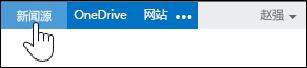
-
单击按照 #tag文章下面的或者,如果看不到该选项,单击 ellipsis (...), ,然后选择标记从下拉列表。
-
发布您或其他人可以关注,新标记在您发布的窗口中键入 #tag (如 #sharepoint),请单击发布,然后依次按照 #tag文章下面的。
要查看您关注的标签的列表,请执行以下操作:
-
在 SharePoint 或 Office 365 页面顶部的页眉中单击“新闻源”。
-
在“我正在关注”下方,单击标签的编号。您将看到“新闻源设置”页面,顶部包含您正在关注的标签的列表。
提示: 如果您未关注某人经常张贴关于您的标签之一,您可能希望关注的人以便您可以查看其也可能感兴趣的人进行的所有帖子。
要了解有关某个标签的详细信息,请执行以下操作:
-
在 SharePoint 或 Office 365 页面顶部的页眉中单击“新闻源”。
-
单击您感兴趣的文章或通知中的标记。关于 #tag页显示对话、 文档和其他与该标记相关联的项目的列表。您也可能会看到相关的标记,您可以通过单击添加编辑列表。
-
要关注标签,请单击在页面顶部按照此 #tag 。
获取有关标签的信息
要查看有关您在新闻源对话中找到 #tag 信息:
-
单击 #标签可显示标签配置文件(列出了引用该标签的对话)以及相关标签列表。您可以通过在“相关标记”下方单击“添加相关标签”来构建相关标签列表。
停止关注标签
要停止从“新闻源设置”页面关注标签,请执行以下操作:
-
从您的新闻源设置页上,找到该标签中关注 #Tags文本框,然后再将其删除。
要停止从您的新闻源中关注标签,请执行以下操作:
-
在新闻源文章中单击您希望停止关注的标签。将显示一个页面,包含相关对话列表和任何相关标签的列表。
-
单击页面顶部的“停止关注此 #标签”。







